توصيل/التحكم في أجهزة الكمبيوتر عبر الشبكة باستخدام KontrolPack

تحكم بسهولة في أجهزة الكمبيوتر على شبكتك باستخدام KontrolPack. وصّل وأدر أجهزة الكمبيوتر التي تعمل بأنظمة تشغيل مختلفة بكل سهولة.
Cozy هي خدمة مزامنة سحابية تشبه Dropbox و Google Drive وغيرها. عندما يشترك المستخدمون في الخدمة ، فإنهم يحصلون على 5 غيغابايت من مساحة تخزين البيانات المجانية. يمكن للمستخدمين الوصول إلى حساب Cozy الخاص بهم على مجموعة متنوعة من المنصات. رسميًا ، تدعم الخدمة أنظمة التشغيل Mac و Windows و Linux ، بالإضافة إلى الأنظمة الأساسية للجوّال مثل iOS و Android.
في هذا البرنامج التعليمي ، سنغطي تطبيق Cozy cloud sync Linux. سنتحدث عن كيفية تنزيل تطبيق المزامنة وتثبيته على جميع أنظمة تشغيل Linux الحديثة. أيضًا ، سنتحدث عن كيفية إعداد التطبيق!
ملاحظة: لاستخدام Cozy على Linux ، يجب عليك إنشاء حساب مجاني. توجه إلى الموقع الرسمي ، وابحث عن "إنشاء Cozy مجانًا" وحدده للبدء.
قم بتثبيت Cozy cloud
يعمل تطبيق مزامنة سطح المكتب السحابي Cozy على نظام Linux ، ولكن لا توجد أي حزم DEB أو RPM قابلة للتنزيل للتحدث عنها. بدلاً من ذلك ، إذا كنت مهتمًا بمزامنة ملفاتك على كمبيوتر Linux مع هذه الخدمة ، فيجب عليك تنزيل ملف AppImage المستقل وتحديث الأذونات وتنفيذه مثل ملف EXE على جهاز كمبيوتر يعمل بنظام Windows.
يعد الحصول على تطبيق Cozy cloud على Linux أمرًا سهلاً للغاية ، ويوضح الموقع الرسمي كيفية الحصول عليه على صفحة الويب. ومع ذلك ، فهم لا يشرحون كيفية عمل AppImage بالتفصيل ، لذلك إذا كنت مستخدمًا جديدًا لنظام Linux تتطلع إلى الحصول على ملفات Cozy الخاصة بك ، فقد تضيع.
في هذا القسم ، سنستعرض كيفية تثبيت Cozy عبر AppImage. يبدأ بالتوجه إلى موقع الويب ، والنقر على الزر "تنزيل" ، والبحث عن "Cozy Drive for GNU / Linux." مرة واحدة هناك ، انظر إلى الصفحة. انقر فوق "Cozy Drive for GNU / Linux 64 bits" إذا كنت بحاجة إلى إصدار 64 بت أو 32 بت ، انقر فوق "Cozy Drive for GNU / Linux 32 بت".
دع ملف Cozy AppImage يتم تنزيله. بمجرد الانتهاء من ذلك ، قم بتشغيل نافذة طرفية واستخدم الأمر CD لنقل الجهاز إلى مجلد التنزيلات ~ / .
cd ~ / التنزيلات
بعد ذلك ، أنشئ مجلدًا جديدًا (باستخدام الأمر mkdir ) باسم "AppImages" في دليل الصفحة الرئيسية (~ /).
mkdir -p ~ / AppImages
انقل ملف Cozy desktop إلى مجلد AppImage الجديد. سيضمن الاحتفاظ بالملف هنا أنه في مكان آمن بعيدًا عن الطريق حتى لا يتم حذفه عن طريق الصدفة.
mv CozyDrive * .AppImage ~ / AppImages
بعد نقل الملف ، انتقل إلى القرص المضغوط في المجلد ~ / AppImages.
cd ~ / AppImages
بعد ذلك ، قم بتحديث أذونات Cozy AppImage ، بحيث يمكن تشغيلها على Linux. إذا لم تقم بتحديث هذه الأذونات ، فمن المحتمل جدًا أن تمنع إعدادات الأمان على سطح مكتب Linux تشغيله.
لتحديث الأذونات ، قم بتشغيل الأمر chmod .
chmod + x CozyDrive * .AppImage
قم بإعداد Cozy Drive
الآن بعد أن تم تشغيل Cozy Drive وتشغيله على كمبيوتر Linux الخاص بك ، فقد حان الوقت لإعداده. لبدء تشغيل البرنامج ، ستحتاج إلى فتح مدير الملفات.
بمجرد فتح مدير الملفات ، انقر فوق مجلد "AppImages". ثم ، انقر نقرًا مزدوجًا فوق ملف Cozy Drive AppImage لبدء تشغيل البرنامج لأول مرة.
ملاحظة: لن تحتاج إلى تشغيل Cozy بهذه الطريقة في المستقبل. بعد تشغيله لأول مرة ، يجب أن ينشئ اختصارًا على سطح المكتب تلقائيًا.
عندما يفتح Cozy Drive لأول مرة ، سترى صفحة تسجيل الدخول. انقر فوق "تسجيل الدخول إلى My cozy" لتسجيل الدخول.
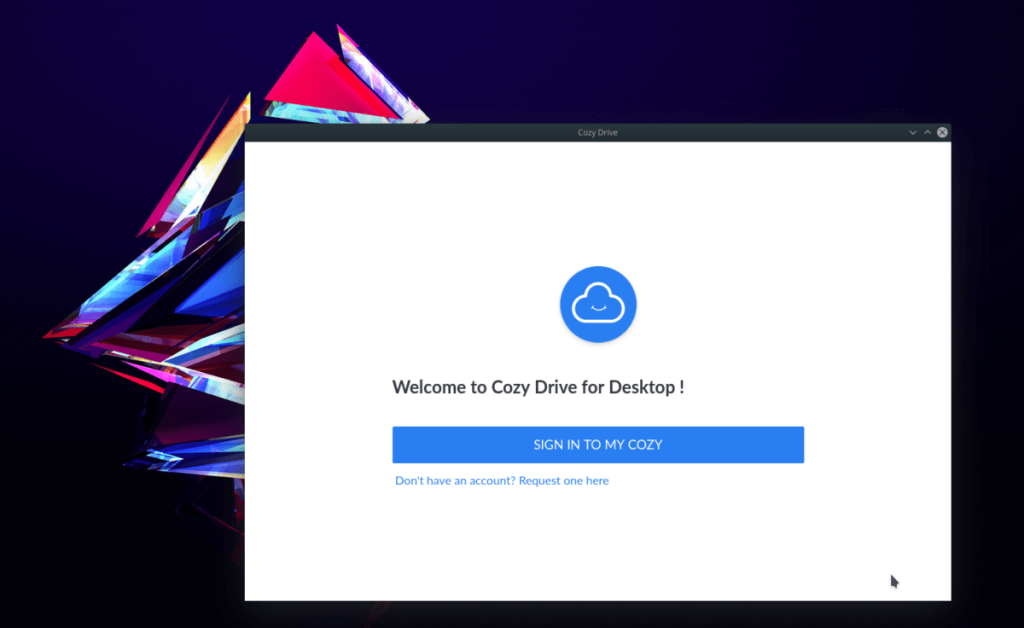
بعد تسجيل الدخول إلى التطبيق ، سترى صفحة التفويض. اقرأ المطالبة التي يقدمها ، ثم انقر فوق الزر "تفويض الوصول" للمتابعة.
يجب أن تبدأ الملفات على الفور في المزامنة مع كمبيوتر Linux الخاص بك.
أضف ملفات جديدة إلى Cozy
جميع بيانات Cozy Drive الخاصة بك على Linux موجودة في مجلد ~ / Cozy Drive . إذا كنت بحاجة إلى إضافة ملفات ومجلدات جديدة إلى هذه المنطقة ولكنك غير متأكد من كيفية ذلك ، فإليك ما يجب القيام به.
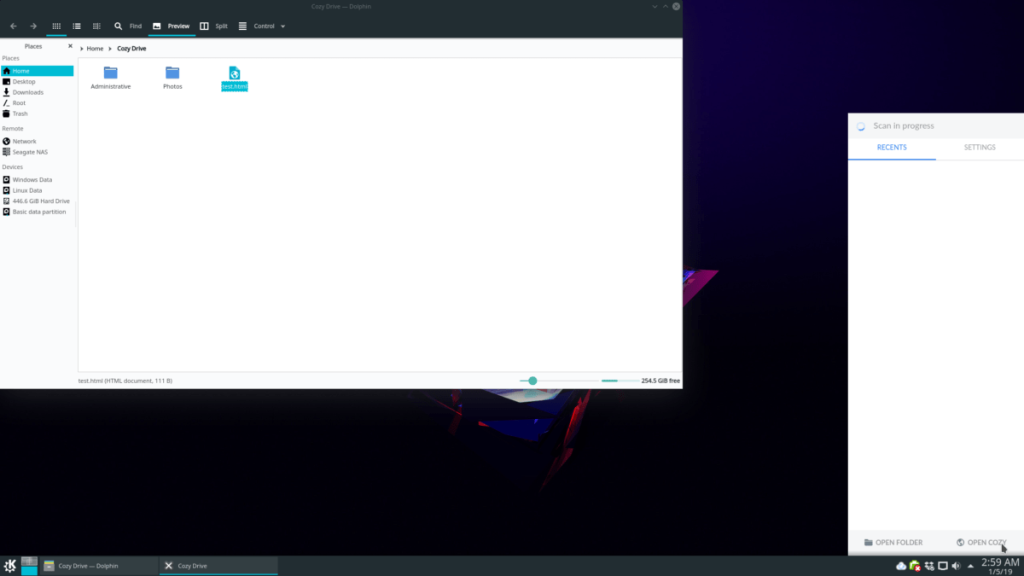
أولاً ، قم بتشغيل مدير الملفات ، وحدد موقع مجلد "Cozy Drive" وانقر فوقه بالماوس. بمجرد دخولك إلى المجلد ، اسحب العناصر إلى الداخل ويجب أن تتم مزامنتها على الفور مع السحابة.
إضافة ملفات جديدة عبر المحطة
نظرًا لأن Cozy Drive يستخدم بنية مجلدات تقليدية ، فمن السهل إضافة الملفات والمجلدات إلى حسابك عبر سطر الأوامر. للقيام بذلك ، قم بتشغيل Terminal واتبع أمثلة الأوامر أدناه.
ملف واحد
باستخدام أمر القرص المضغوط ، انقل جلسة المحطة الطرفية إلى موقع الملف الذي ترغب في مزامنته.
القرص المضغوط / موقع / من / ملف
بمجرد دخولك إلى المجلد ، قم بتشغيل الأمر cp وقم بعمل نسخة من الملفات في دليل ~ / Cozy Drive .
ملف cp ~ / 'Cozy Drive'
الدليل بأكمله
هل تحتاج إلى نسخ دليل كامل؟ استفد من مفتاح r الخاص بأمر cp . فمثلا:
cp -r / location / of / folder ~ / "Cozy Drive"
تحكم بسهولة في أجهزة الكمبيوتر على شبكتك باستخدام KontrolPack. وصّل وأدر أجهزة الكمبيوتر التي تعمل بأنظمة تشغيل مختلفة بكل سهولة.
هل ترغب في تنفيذ بعض المهام المتكررة تلقائيًا؟ بدلًا من الضغط على زر يدويًا عدة مرات، أليس من الأفضل لو كان هناك تطبيق؟
iDownloade أداة متعددة المنصات تتيح للمستخدم تنزيل محتوى خالٍ من إدارة الحقوق الرقمية (DRM) من خدمة iPlayer التابعة لهيئة الإذاعة البريطانية (BBC). ويمكنها تنزيل كلا الفيديوين بصيغة .mov.
لقد قمنا بتغطية ميزات Outlook 2010 بمزيد من التفاصيل، ولكن نظرًا لأنه لن يتم إصداره قبل يونيو 2010، فقد حان الوقت لإلقاء نظرة على Thunderbird 3. هناك
يحتاج الجميع إلى استراحة بين الحين والآخر، فإذا كنت تبحث عن لعبة شيقة، جرّب Flight Gear. إنها لعبة مجانية مفتوحة المصدر ومتعددة المنصات.
MP3 Diags هي الأداة الأمثل لإصلاح مشاكل ملفاتك الصوتية. يمكنها وسم ملفات MP3 بشكل صحيح، وإضافة أغلفة الألبومات المفقودة، وإصلاح خلل VBR.
تمامًا مثل جوجل ويف، أحدثت خدمة جوجل فويس ضجة كبيرة حول العالم. تهدف جوجل إلى تغيير طريقة تواصلنا، وبما أنها أصبحت
هناك العديد من الأدوات التي تتيح لمستخدمي فليكر تنزيل صورهم بجودة عالية، ولكن هل هناك طريقة لتنزيل مفضلات فليكر؟ لقد وصلنا مؤخرًا
ما هو أخذ العينات؟ وفقًا لويكيبيديا، "هو عملية أخذ جزء، أو عينة، من تسجيل صوتي واحد وإعادة استخدامه كأداة أو
مواقع جوجل هي خدمة من جوجل تتيح للمستخدم استضافة موقع ويب على خادم جوجل. ولكن هناك مشكلة واحدة، وهي عدم وجود خيار مدمج للنسخ الاحتياطي.



![قم بتنزيل FlightGear Flight Simulator مجانًا [استمتع] قم بتنزيل FlightGear Flight Simulator مجانًا [استمتع]](https://tips.webtech360.com/resources8/r252/image-7634-0829093738400.jpg)




